Na era atual, onde a tecnologia se encontra em constante evolução, é comum nos depararmos com situações inéditas. Os smartphones, por exemplo, são ferramentas que utilizamos diariamente por longas horas, seja para atividades pessoais, profissionais ou de lazer. Nesse contexto, é fácil negligenciarmos aspectos básicos que podem impactar nossa rotina, como a dificuldade em desbloquear um celular Android. Embora pareça improvável, esquecer a senha do celular é um problema que afeta muitas pessoas. Além disso, diversas outras circunstâncias podem levar a dificuldades no desbloqueio do aparelho. Contudo, é possível contornar essa situação. Este artigo fornecerá um guia detalhado para desbloquear seu smartphone Android sem a necessidade de senha. Prepare-se para explorar as soluções disponíveis.
Desbloqueando seu Android sem Senha: Um Guia Prático
Antes de explorarmos as soluções, vamos analisar alguns dos motivos que podem dificultar o desbloqueio do seu celular Android:
- Alteração recente da senha, resultando em esquecimento da nova combinação.
- Falhas de configuração de fábrica, que podem gerar erros de senha inválida.
- Atualizações de software que, por vezes, acarretam problemas técnicos no sistema operacional, impedindo o reconhecimento da senha.
Esses são alguns dos fatores mais comuns que levam a erros no desbloqueio do seu dispositivo Android. Agora, vamos detalhar os métodos que podem auxiliar você a desbloquear seu celular sem a necessidade de uma senha.
Observação: É importante lembrar que as opções de configuração podem variar entre fabricantes de smartphones. Portanto, verifique as configurações específicas do seu aparelho antes de realizar qualquer alteração. As próximas instruções foram baseadas no Samsung Galaxy M31 como exemplo.
Método 1: Desbloqueio por Impressão Digital
Uma forma simples de desbloquear seu Android é utilizando o sensor de impressão digital. Siga os passos abaixo:
1. Abra o aplicativo “Configurações” no seu celular Android.
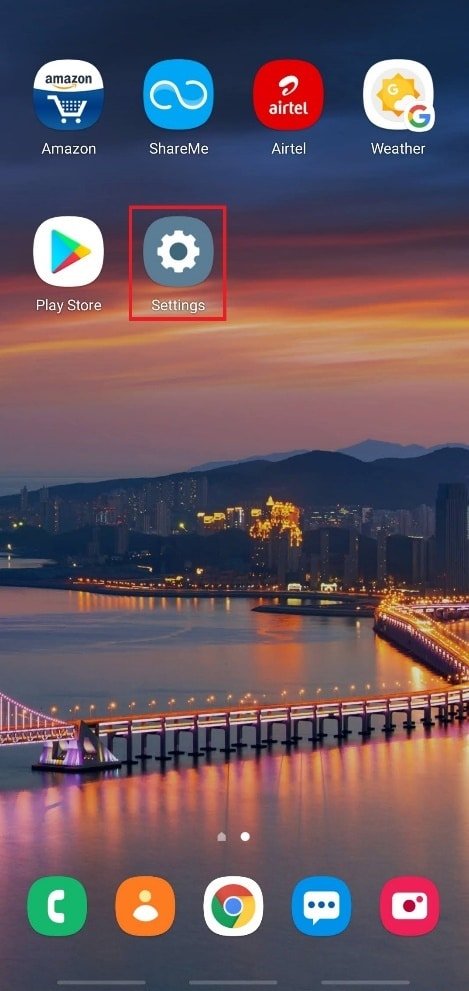
2. Na lista, procure e toque na opção “Biometria e segurança”.

3. Toque em “Impressões digitais”, como mostrado na imagem.
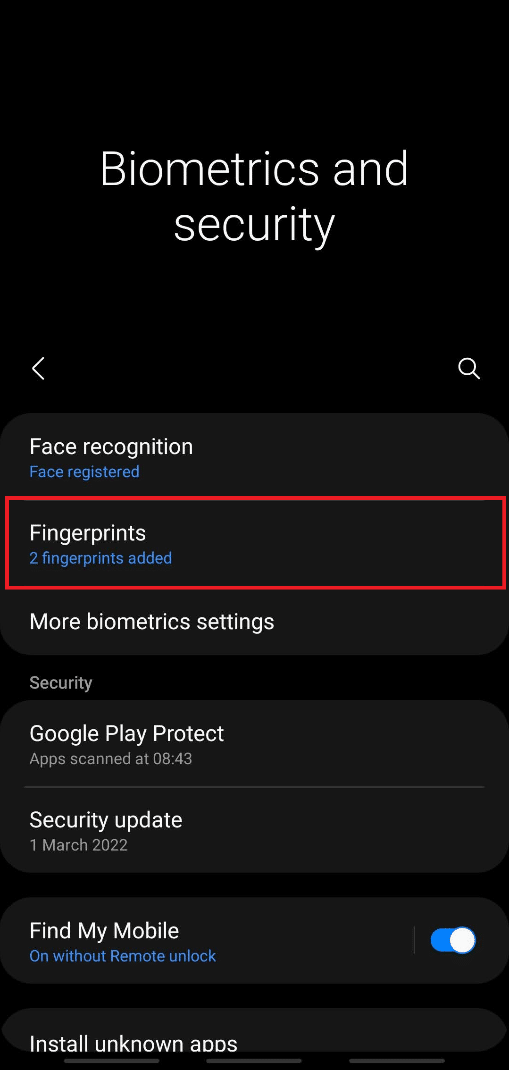
4. Insira a senha atual para prosseguir.
5. Selecione “Adicionar impressão digital”.
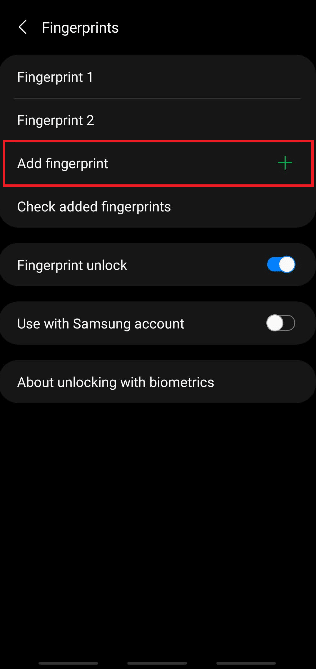
6. Digitalize sua impressão digital conforme as instruções na tela.
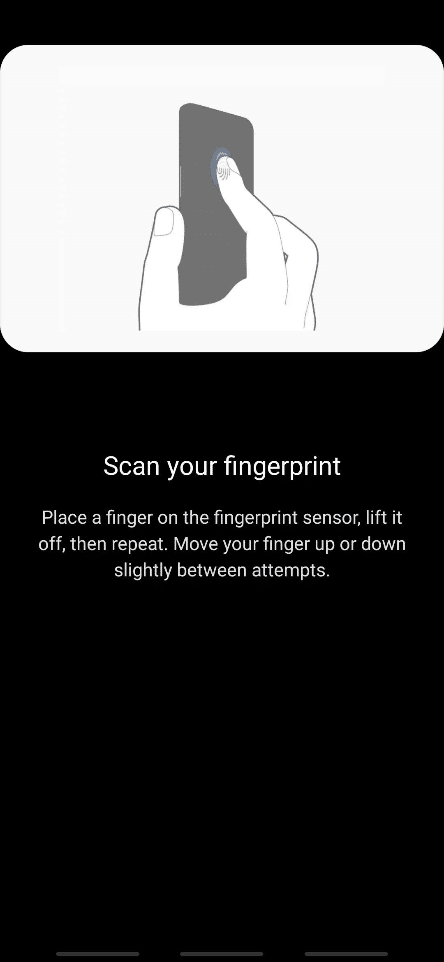
7. Certifique-se de que o dedo cubra todo o sensor durante a digitalização.
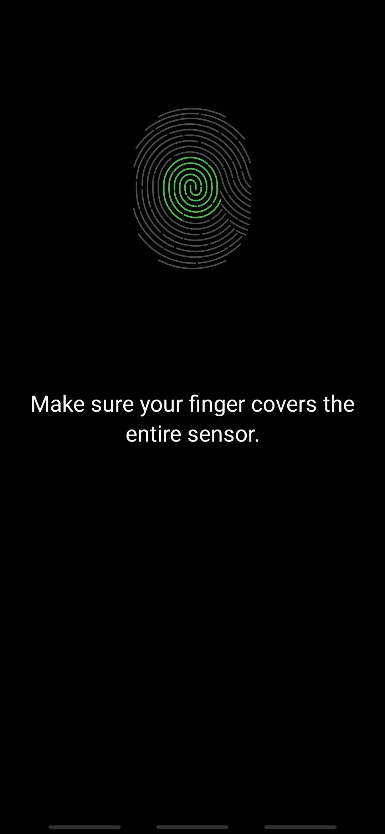
8. Ao concluir, você verá uma mensagem de confirmação. Toque em “Concluído” para sair.
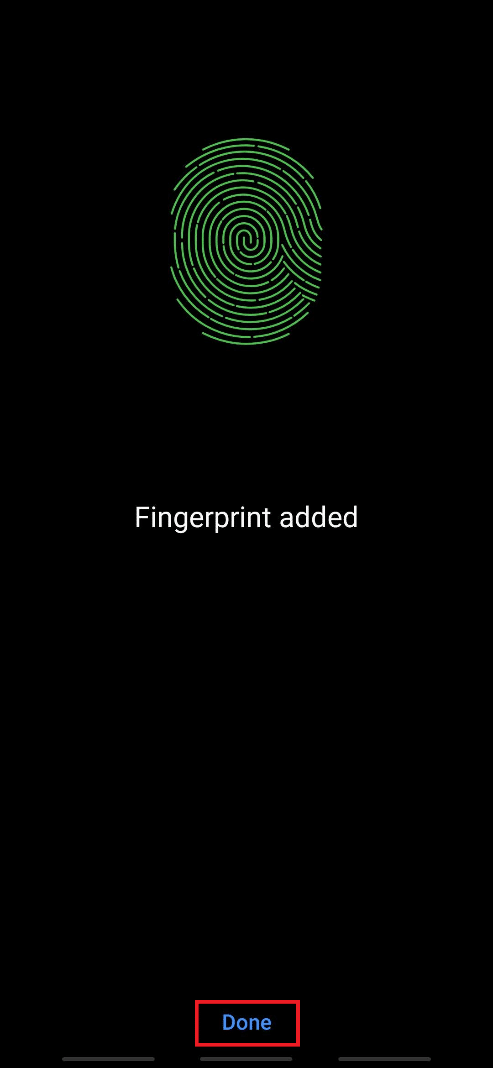
Agora você pode utilizar o sensor de impressão digital para desbloquear seu celular Android.
Método 2: Desbloqueio Facial
Além da impressão digital, muitos smartphones recentes possuem o recurso de desbloqueio facial. Essa função eleva a segurança do dispositivo, utilizando seus dados faciais únicos para autenticar o acesso. Se seu aparelho suportar desbloqueio facial, siga estas etapas para habilitá-lo:
1. Acesse as “Configurações” e vá para “Biometria e segurança”.
2. Toque em “Reconhecimento facial”.
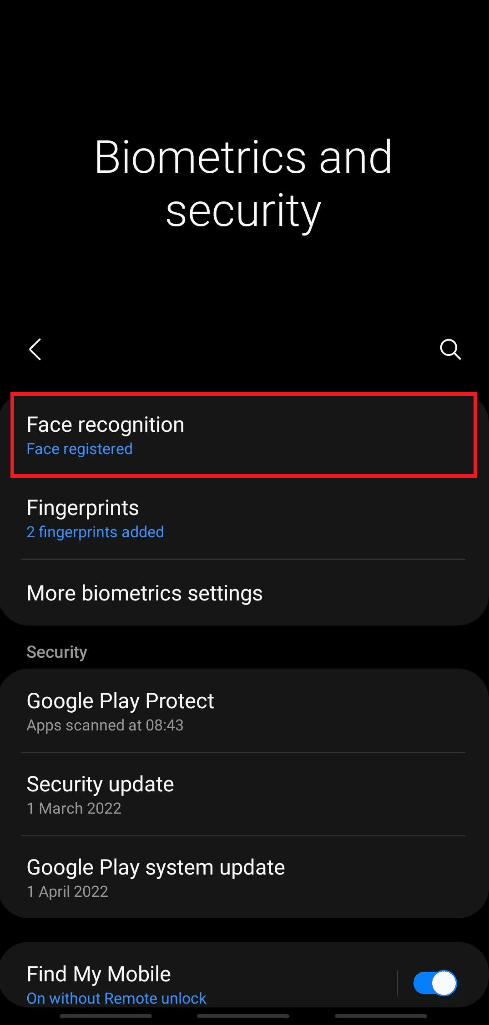
3. Insira a senha atual para avançar.
4. Selecione “Registrar rosto”.
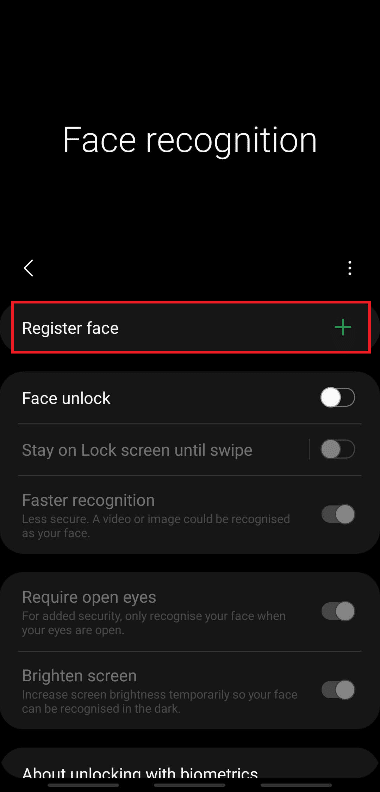
5. Toque em “Continuar”.
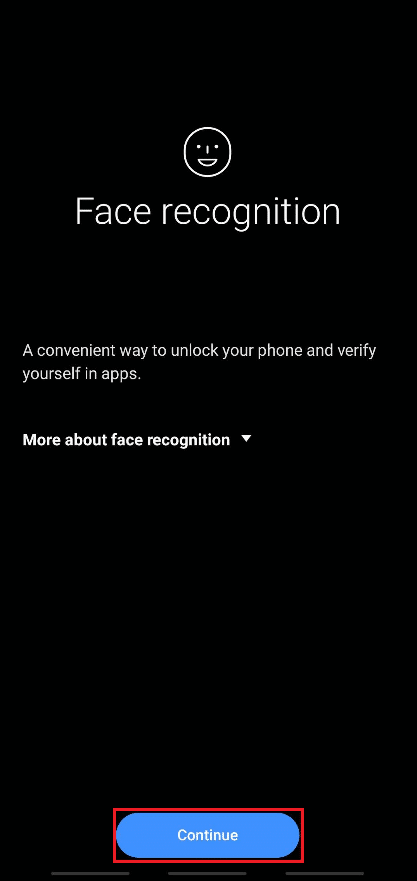
6. Siga as instruções na tela para completar a configuração do reconhecimento facial. Após a conclusão, seus dados faciais serão armazenados, permitindo que você desbloqueie seu aparelho com facilidade.
Método 3: Smart Lock
O recurso Smart Lock está disponível em dispositivos Android com versão 5.0 ou superior. Ele permite que o celular permaneça desbloqueado sob certas condições específicas, oferecendo três opções principais:
- Detecção no corpo
- Locais confiáveis
- Dispositivos confiáveis
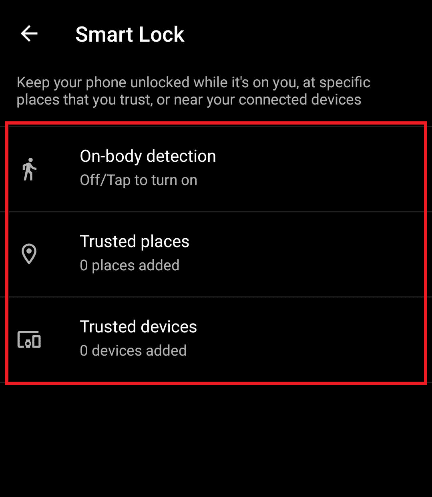
Opção I: Detecção no corpo
Esta função mantém seu celular desbloqueado enquanto estiver em movimento, como em seu bolso durante uma caminhada. Ele pode permanecer desbloqueado por até 4 horas em movimento ou até que você o coloque em repouso antes desse tempo.
1. Abra as “Configurações” e toque em “Tela de bloqueio”.
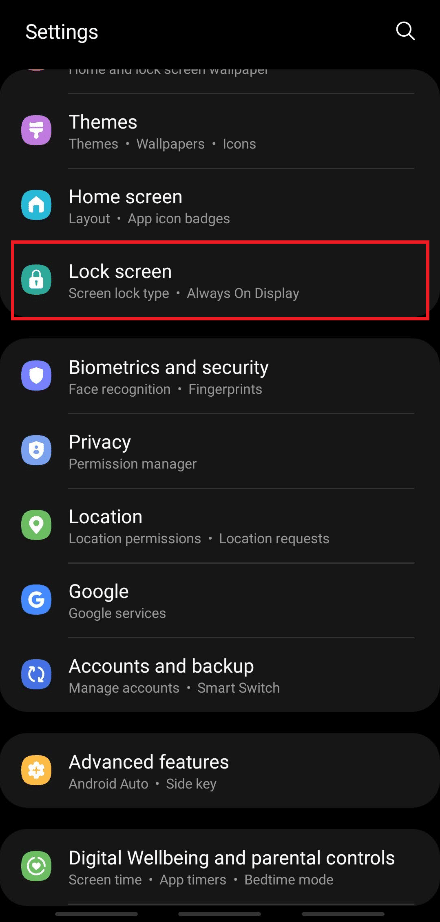
2. Toque em “Smart Lock”.
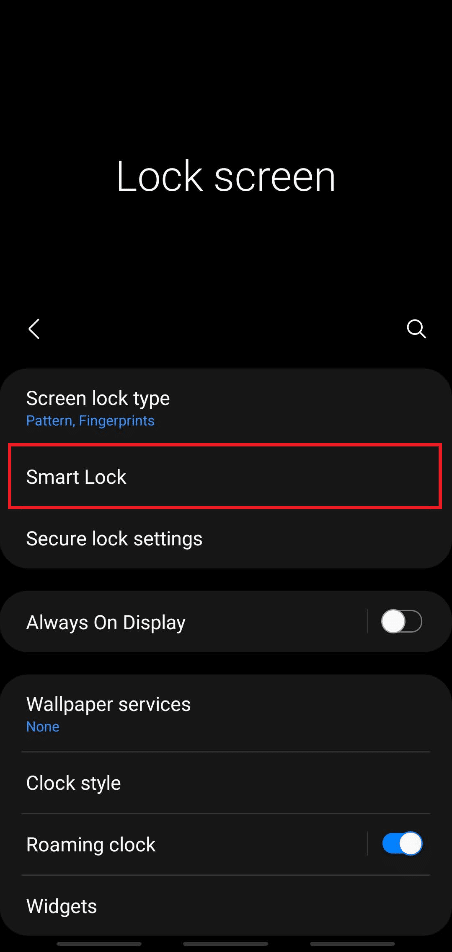
3. Digite sua senha atual para prosseguir.
4. Toque em “Detecção no corpo”.
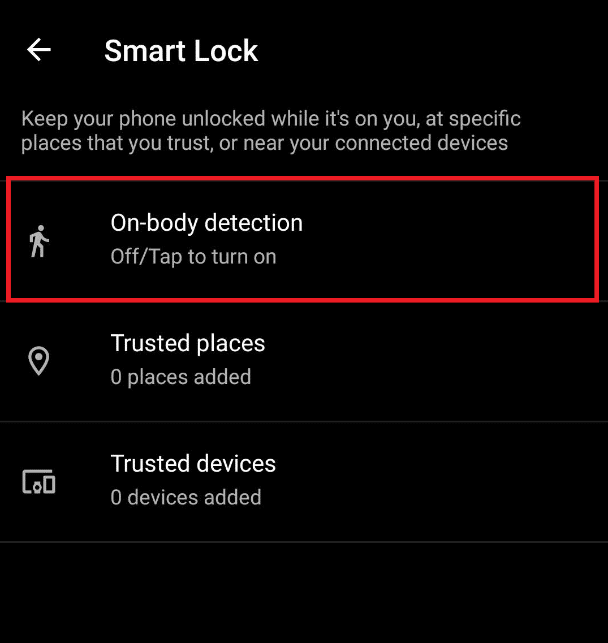
5. Ative a opção “Usar detecção no corpo”.
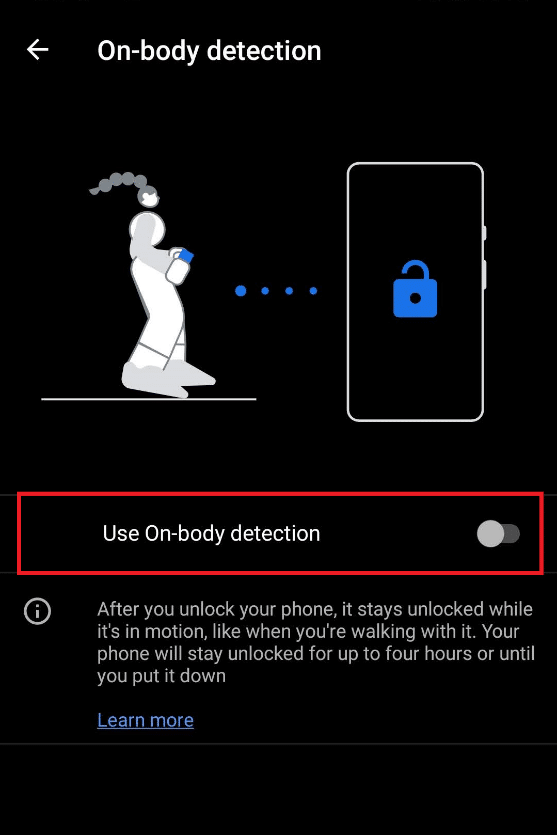
6. Toque em “CONTINUAR” na mensagem de aviso.
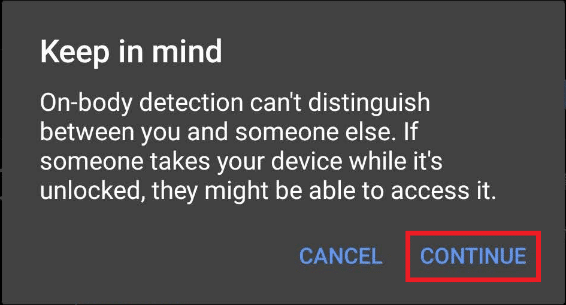
Opção II: Locais confiáveis
Você também pode adicionar um local onde gostaria de manter seu telefone desbloqueado, para um acesso mais rápido e conveniente. Siga os passos abaixo para configurar essa função:
1. Acesse o menu “Smart Lock” como explicado na Opção I.
2. Toque em “Locais confiáveis”.
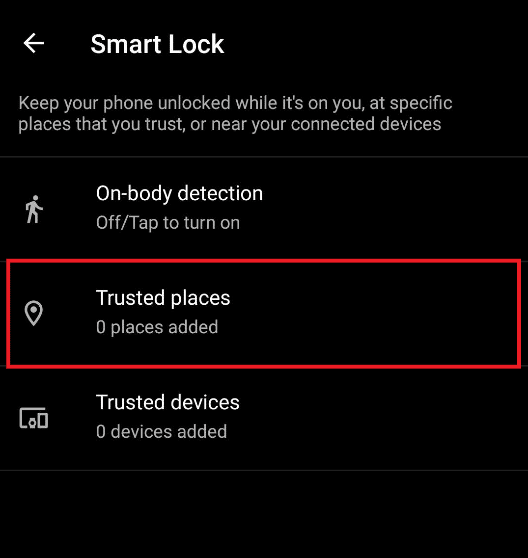
3. Toque em “OK” para confirmar que você deseja ativar a localização do dispositivo.
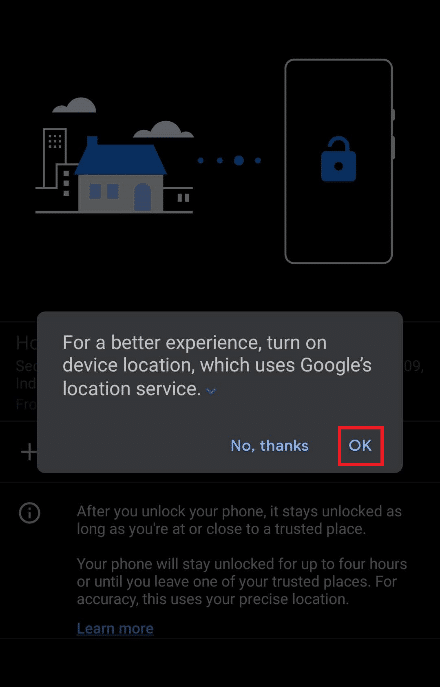
4. Selecione “Adicionar locais confiáveis”.
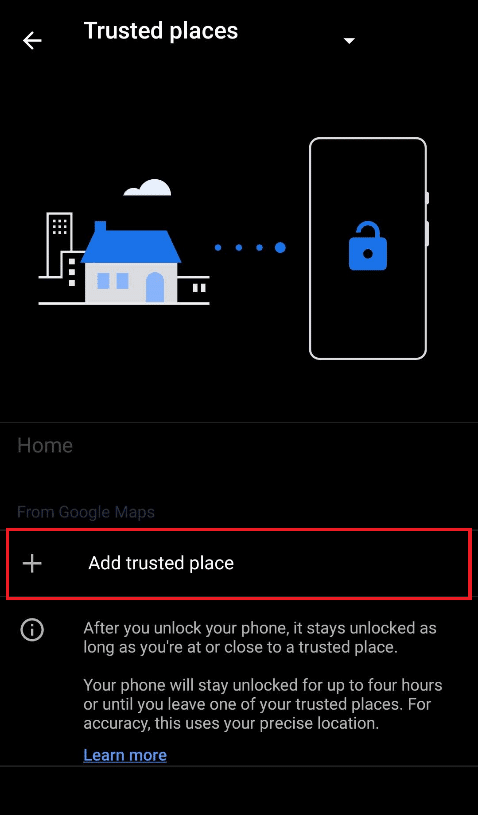
5. Você será direcionado ao Google Maps. Escolha o local desejado no mapa.
6. Opcionalmente, você pode renomear o local e tocar em “OK”.
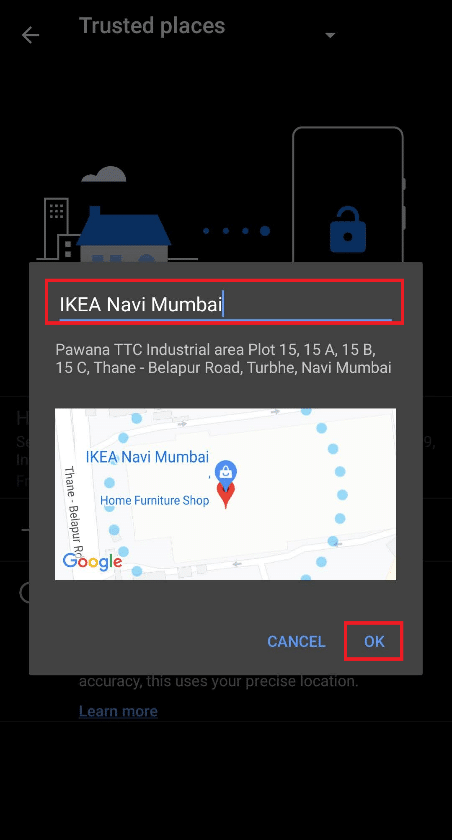
7. O local confiável será adicionado, mantendo seu celular desbloqueado dentro da área definida.
Opção III: Dispositivos confiáveis
Com esta função, seu celular permanecerá desbloqueado enquanto estiver conectado a outros dispositivos, como smartwatches, fones de ouvido ou alto-falantes Bluetooth. Após o desbloqueio inicial, ele permanecerá desbloqueado por 4 horas ou até que o dispositivo conectado seja desconectado.
1. Acesse o menu “Smart Lock” como explicado na Opção I.
2. Toque em “Dispositivos confiáveis”.
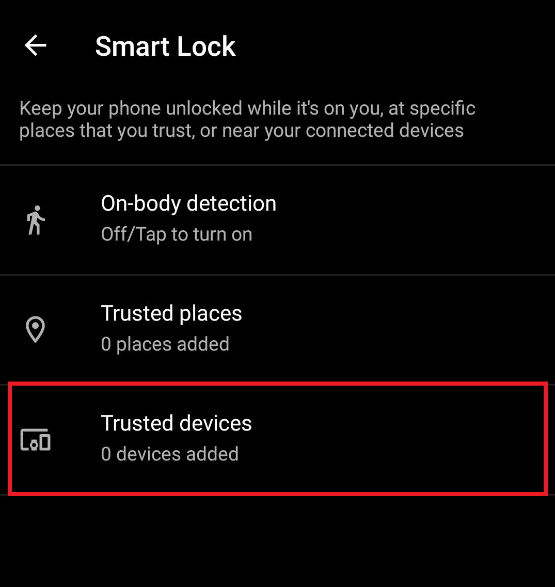
3. Selecione “Adicionar dispositivo confiável”.
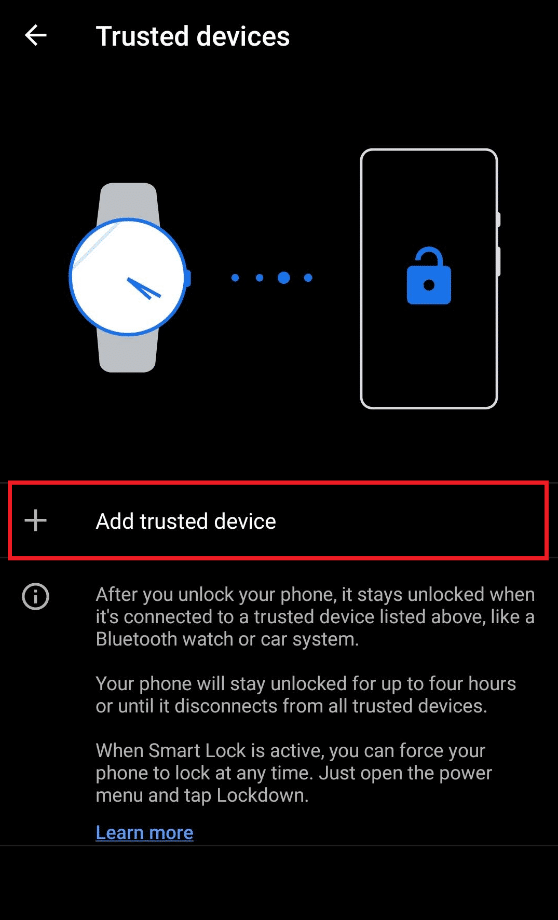
4. Toque em “Parear novo dispositivo”.
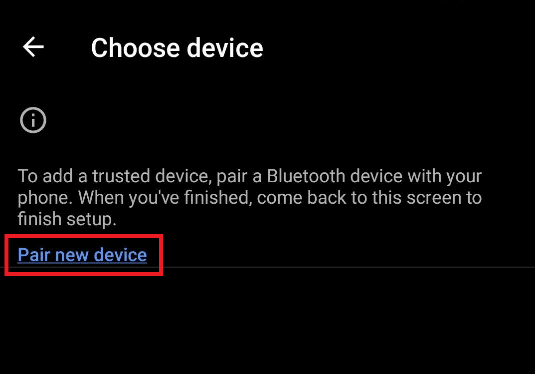
5. Ative o Bluetooth para conectar-se aos dispositivos próximos.
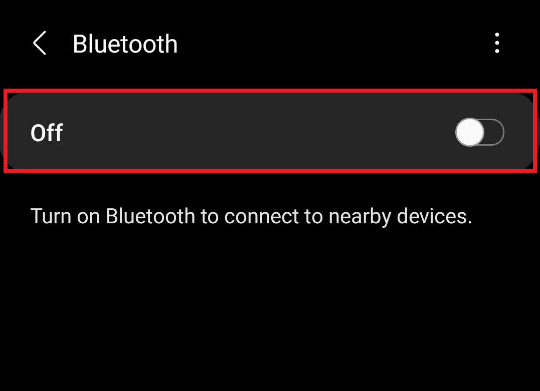
6. Conecte o dispositivo desejado.
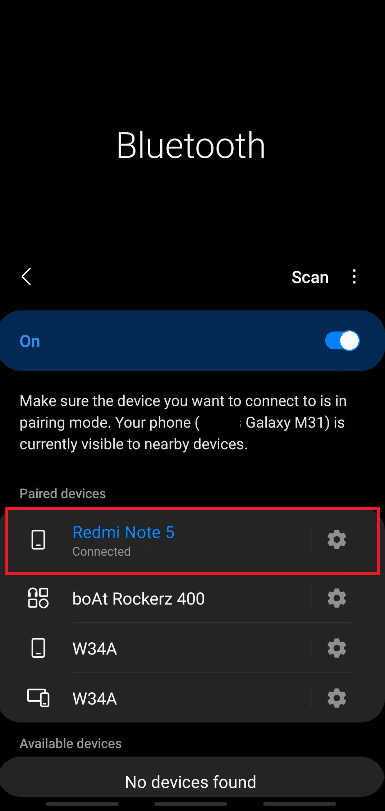
7. Toque em “ADICIONAR” na mensagem de confirmação.
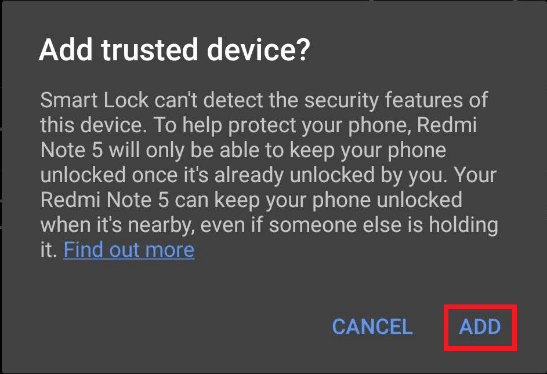
8. O dispositivo confiável será adicionado, mantendo seu celular desbloqueado enquanto estiver conectado a ele.
Método 4: Samsung Find My Mobile (para dispositivos Samsung)
Se você possui um smartphone Samsung, o recurso Find My Mobile pode ser uma solução para desbloquear seu celular sem senha. Com ele, você pode acessar e executar ações remotamente em seu dispositivo através do computador. Siga estas etapas:
1. Abra as configurações e acesse o menu “Biometria e segurança”.
2. Ative a opção “Find My Mobile”.
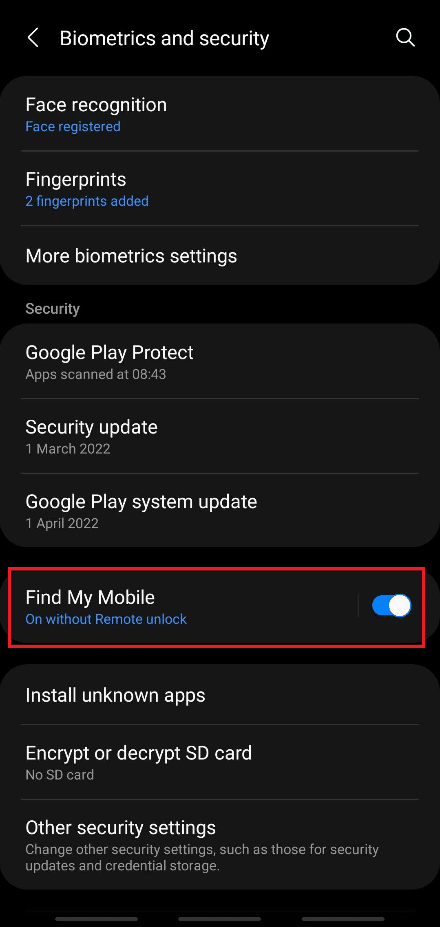
3. Toque em “Desbloqueio remoto”.
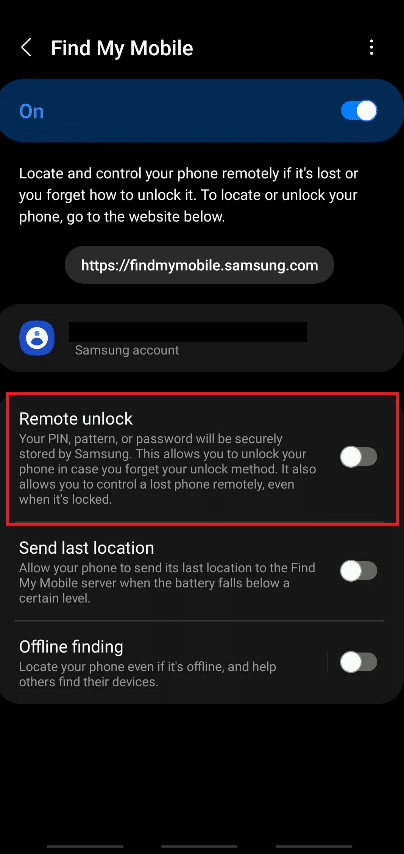
4. Toque em “Concordo” na mensagem sobre backup.
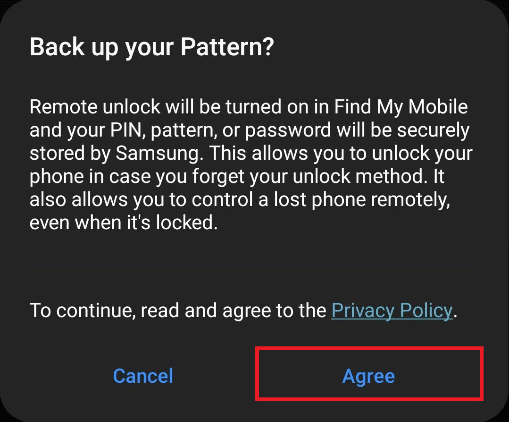
5. O backup do seu celular será feito e o desbloqueio remoto será ativado.
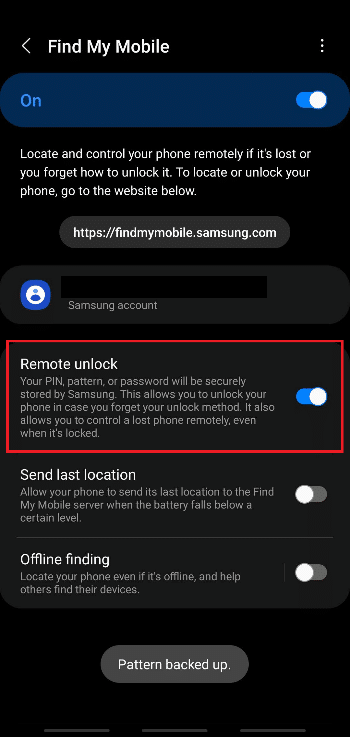
6. Acesse a página de login da conta Samsung em um navegador no computador.
7. Faça login com seu e-mail ou número de telefone e senha.
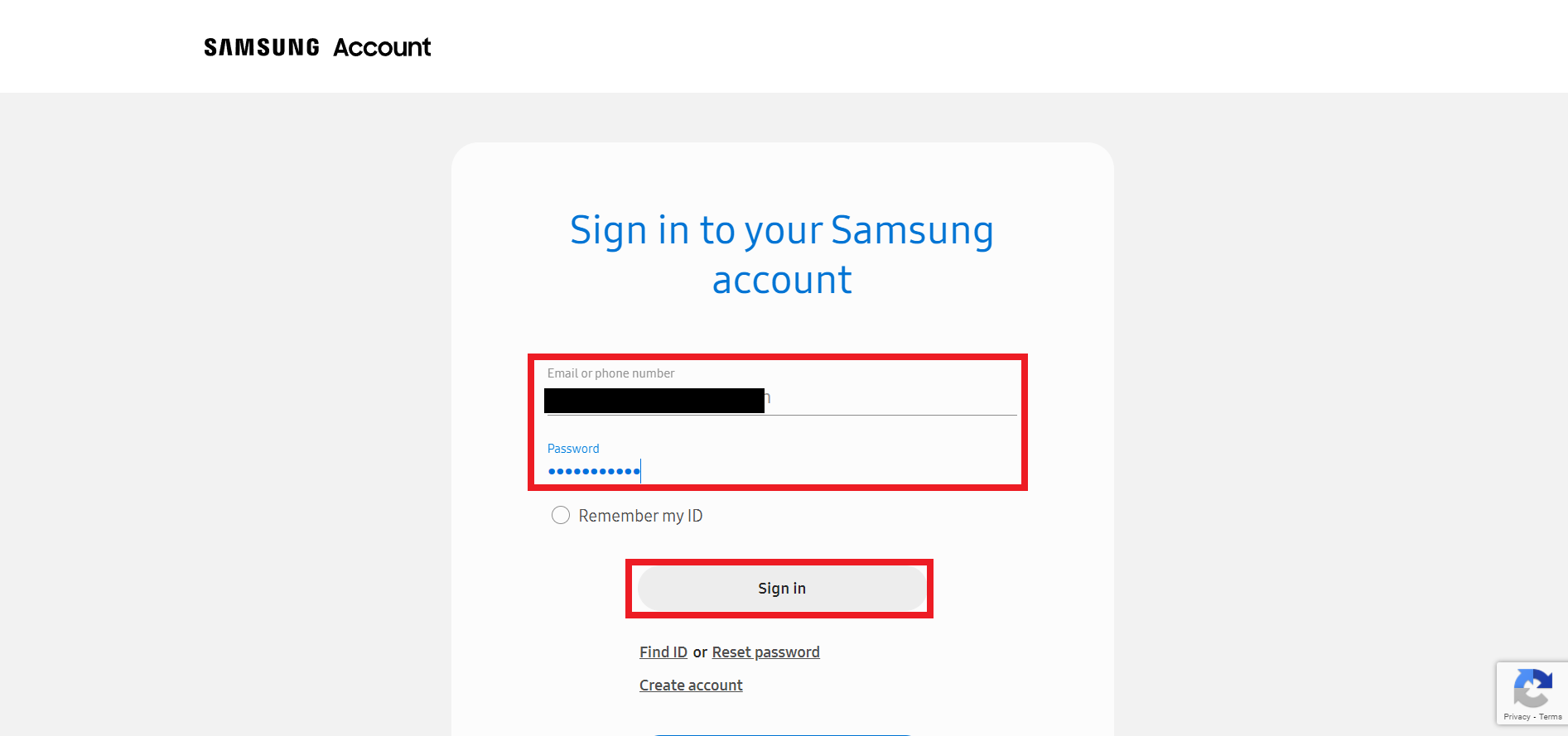
8. Seu celular Samsung receberá um código de verificação. Insira o código e clique em “Verificar”.

9. Você será redirecionado para a sua página da Samsung My Account.
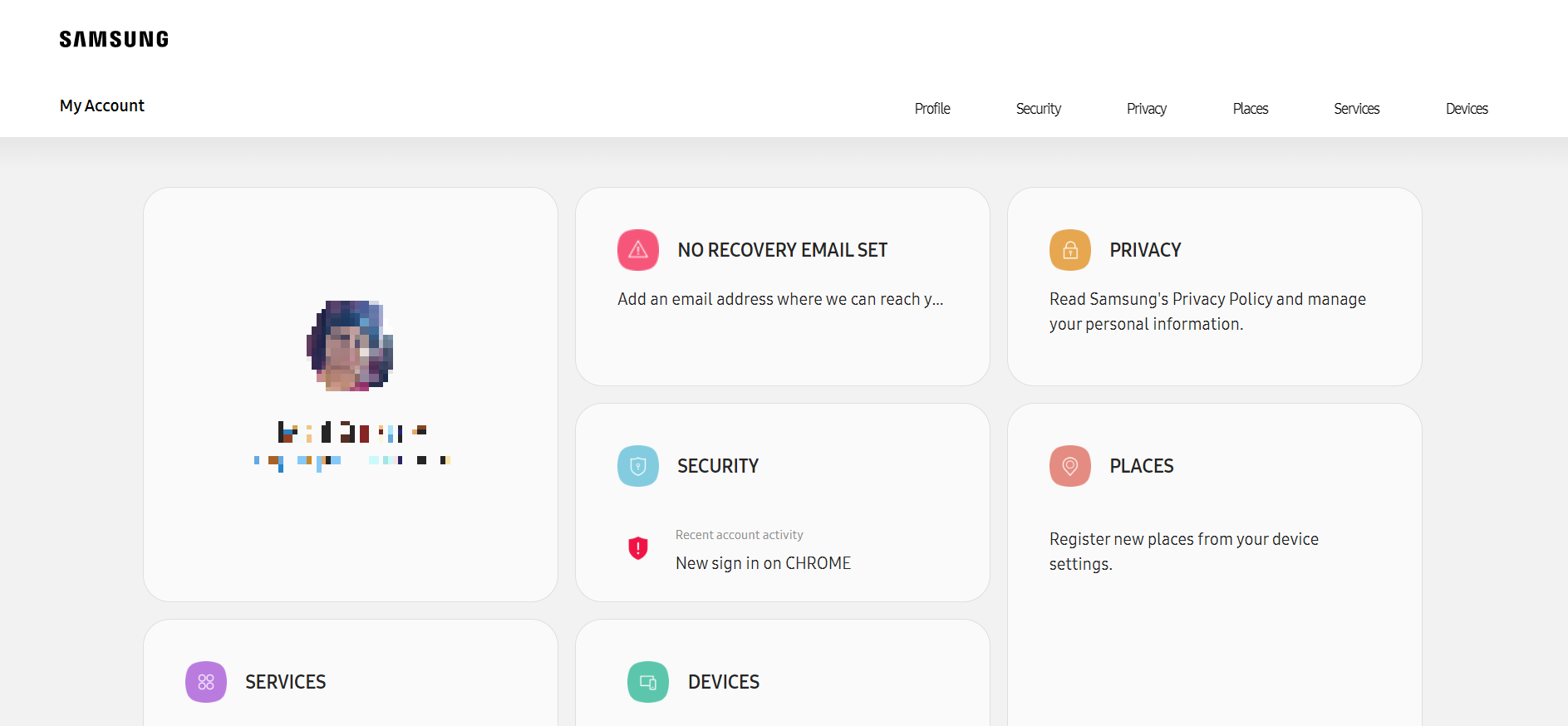
10. Vá para a seção “DISPOSITIVOS”.
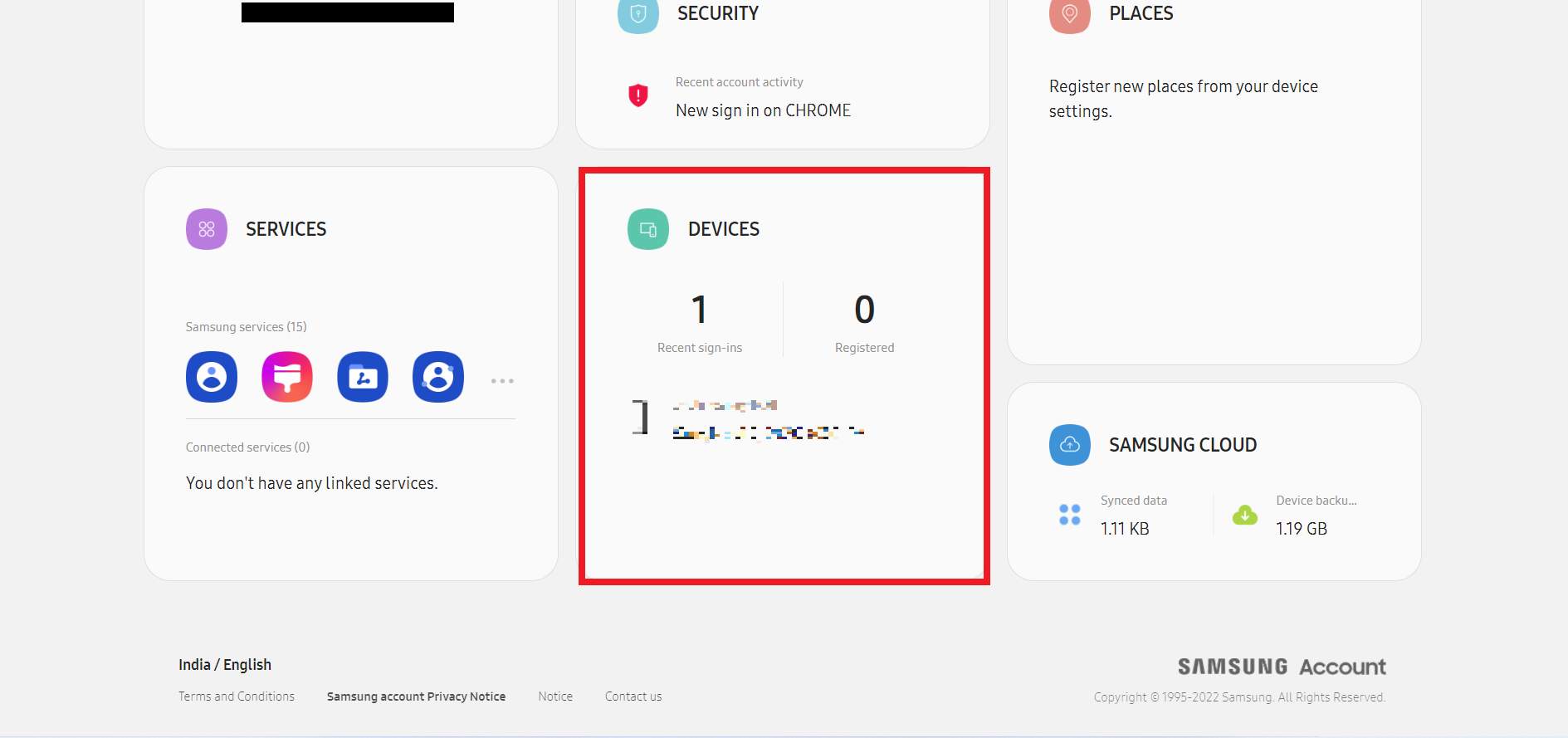
11. Clique em “Find My Mobile”.
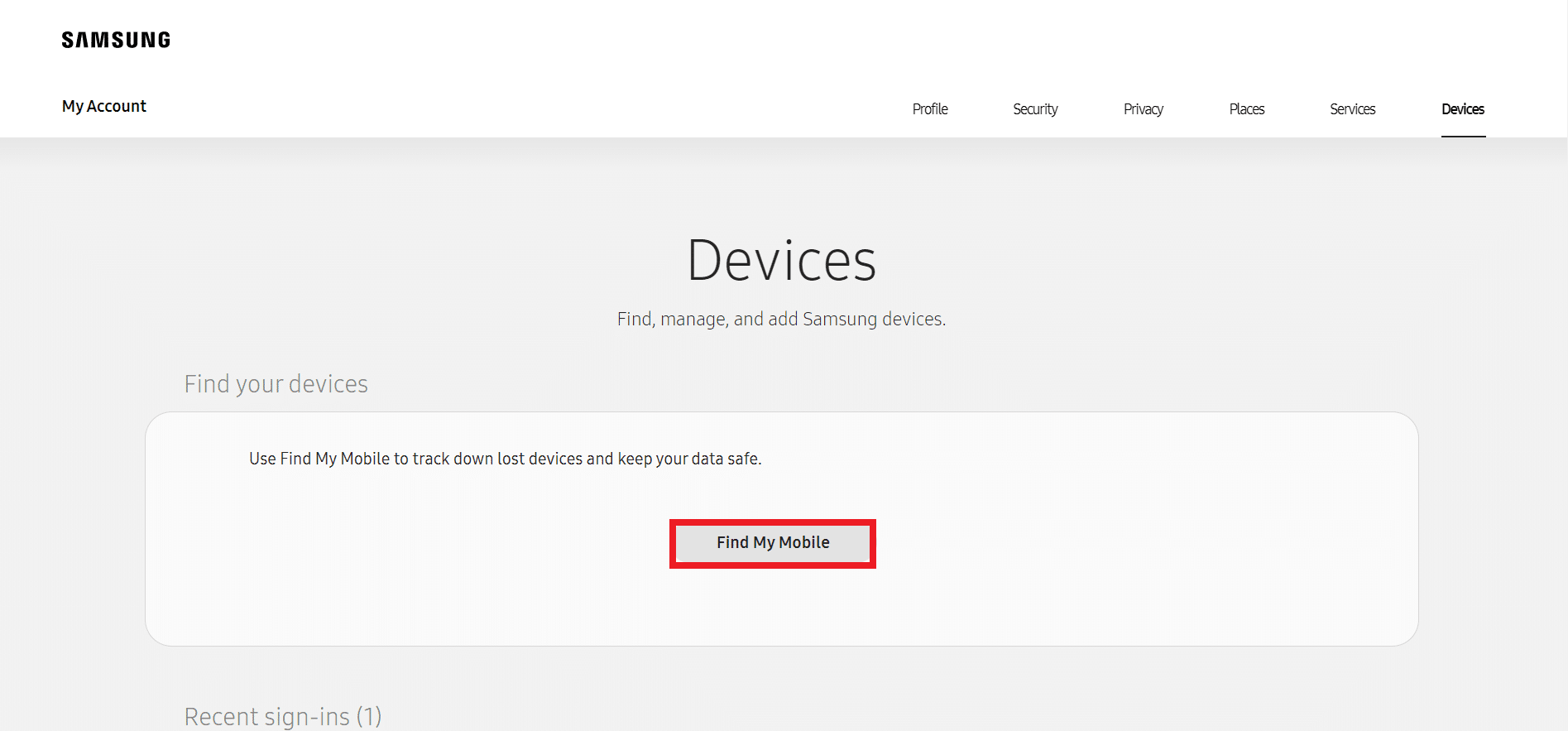
12. Concorde com os termos legais e clique em “Concordo”.
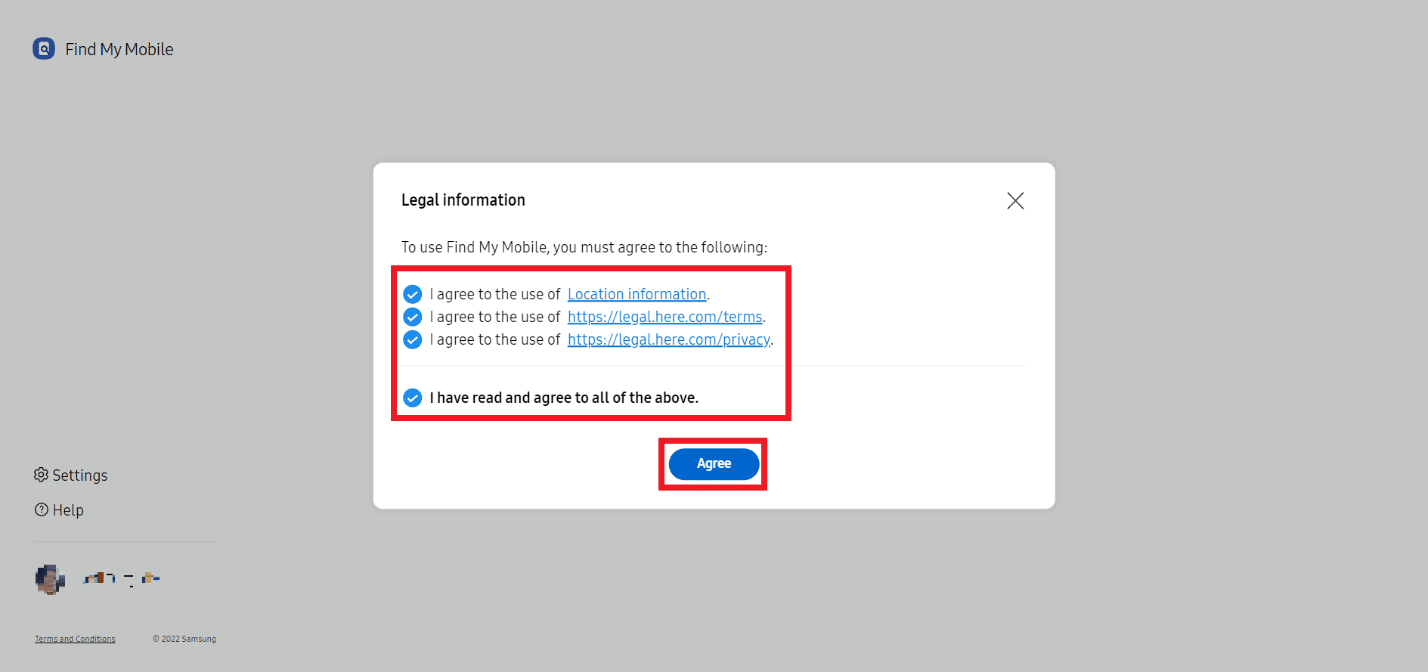
13. Na página do Find My Mobile, clique em “Desbloquear”.
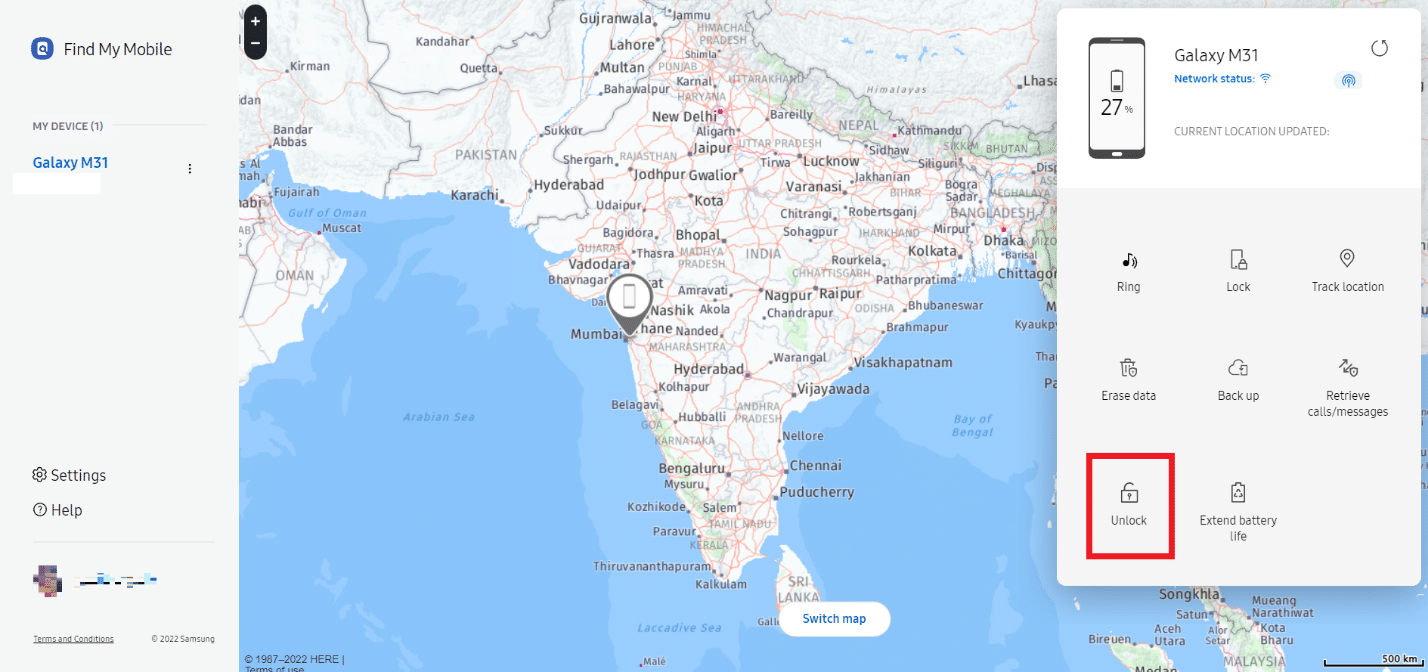
14. Confirme a ação clicando novamente em “Desbloquear”.
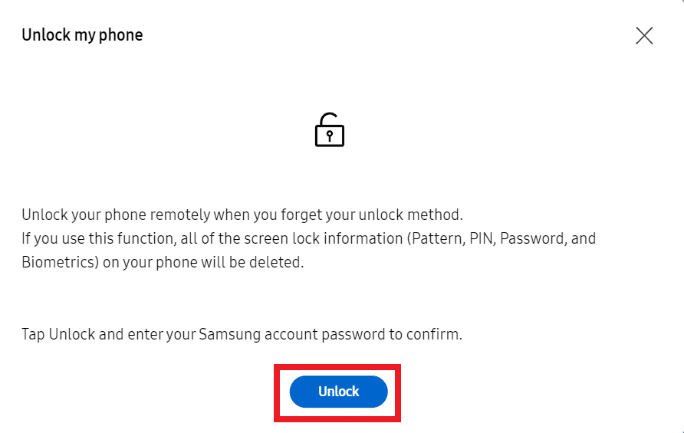
15. Digite a senha da sua conta Samsung para confirmar o desbloqueio e clique em “Avançar”.
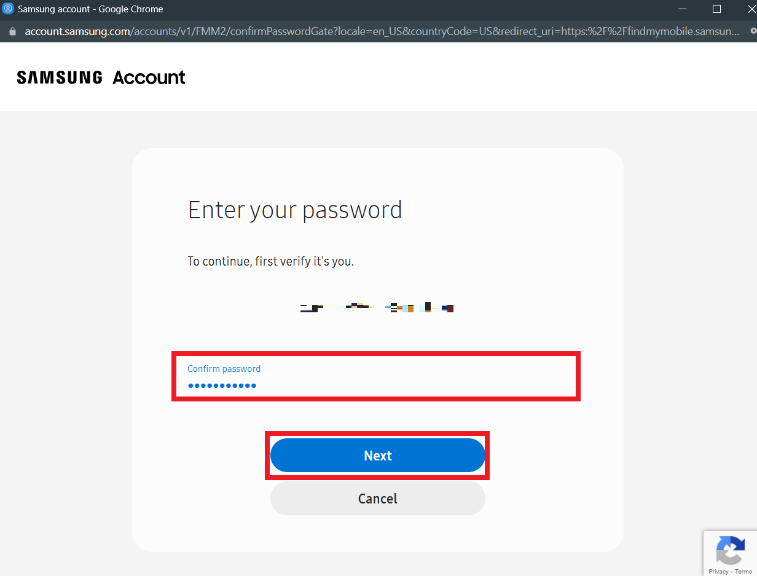
16. Aguarde alguns instantes enquanto o celular é desbloqueado.
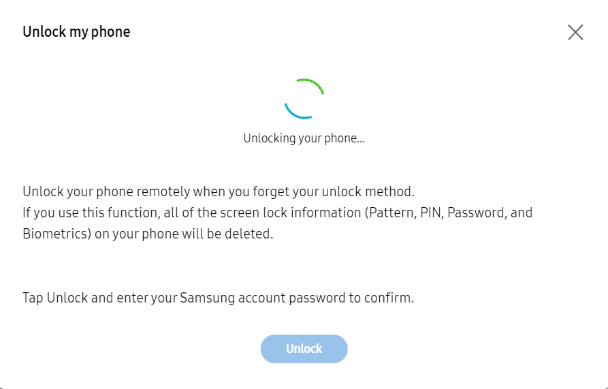
17. Você receberá uma mensagem de confirmação quando o celular for desbloqueado remotamente.
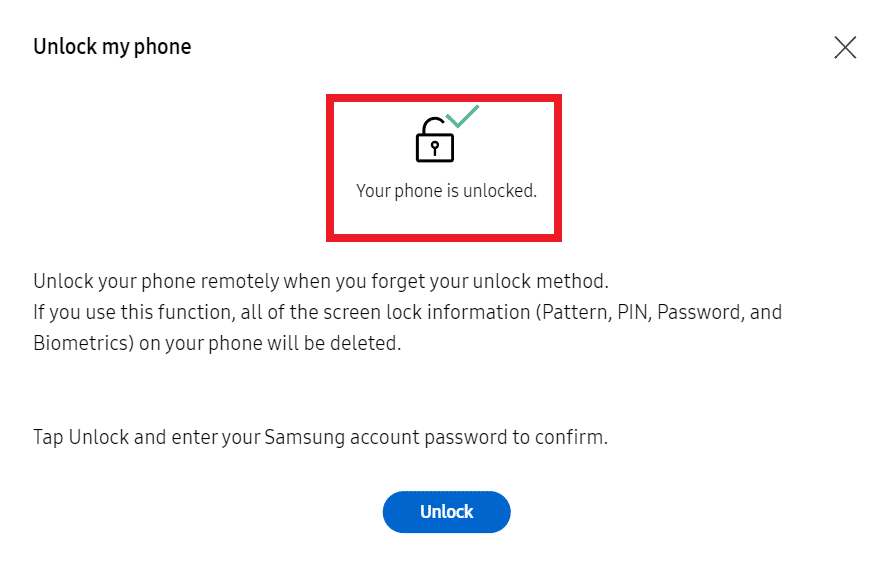
Método 5: Inicialização no Modo de Segurança
Este método desativa temporariamente aplicativos baixados, o que pode ajudar a resolver problemas que impedem o desbloqueio do seu Android.
1. Pressione e segure o botão Liga/Desliga na lateral do seu celular.
2. Pressione e segure a opção “Desligar” na tela.
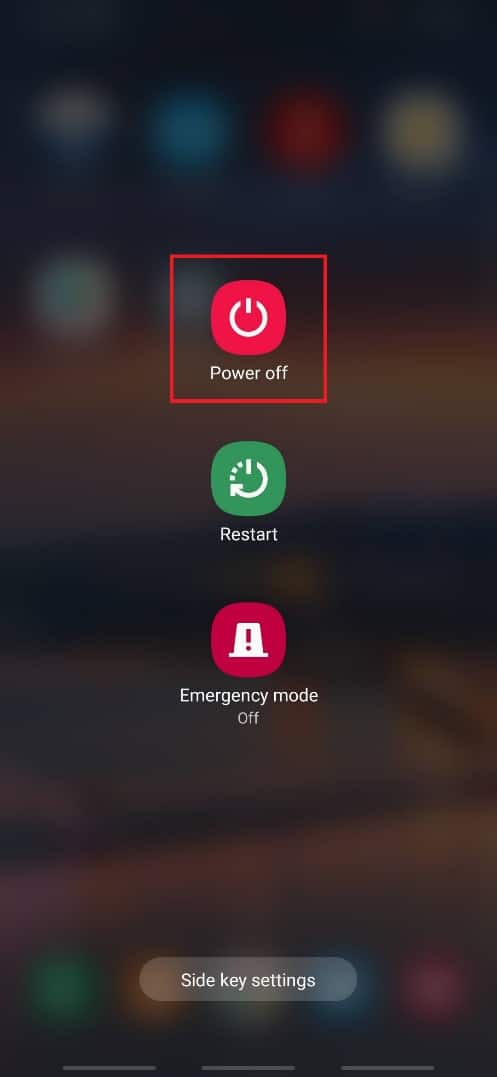
3. Toque em “Modo de segurança” para reiniciar o celular nesse modo.
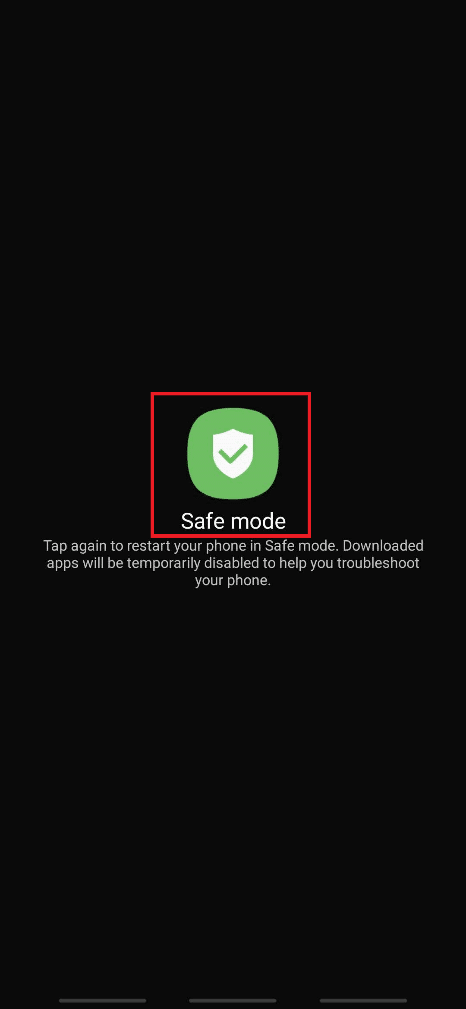
Método 6: Falha na Interface da Tela de Bloqueio
Este método é aplicável apenas a dispositivos com Android versões 5.0 a 5.11. Ao seguir este procedimento, é possível “travar” a interface da tela de bloqueio e acessar o sistema do celular sem comprometer seus dados.
Observação: As etapas abaixo foram baseadas no Android versão 11 para fins de demonstração. Como este método é específico para as versões 5.0 a 5.11, se você não tiver uma dessas versões, pode pular este método.
1. Na tela de bloqueio, toque em “Chamada de emergência”.
2. Digite o sinal de asterisco * dez vezes.
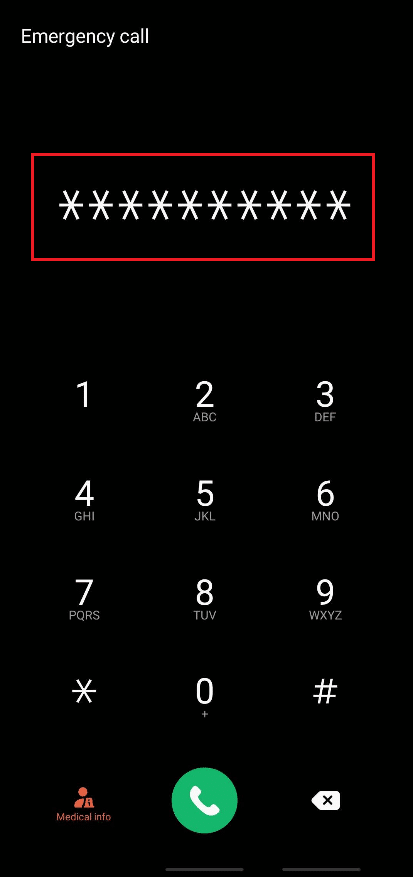
3. Toque duas vezes nos asteriscos digitados e copie-os.
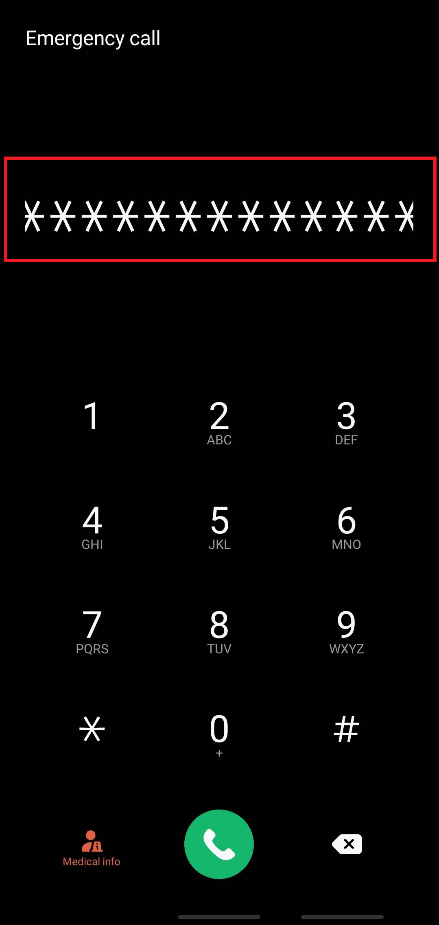
4. Cole os asteriscos repetidamente no mesmo campo até que a opção de copiar seja desativada.
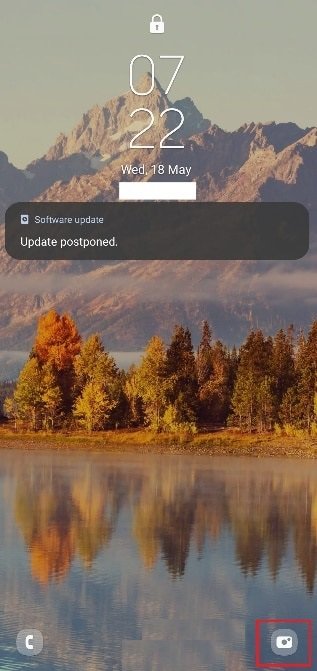
5. Volte à tela de bloqueio. Toque e deslize o ícone da câmera para o canto inferior direito.
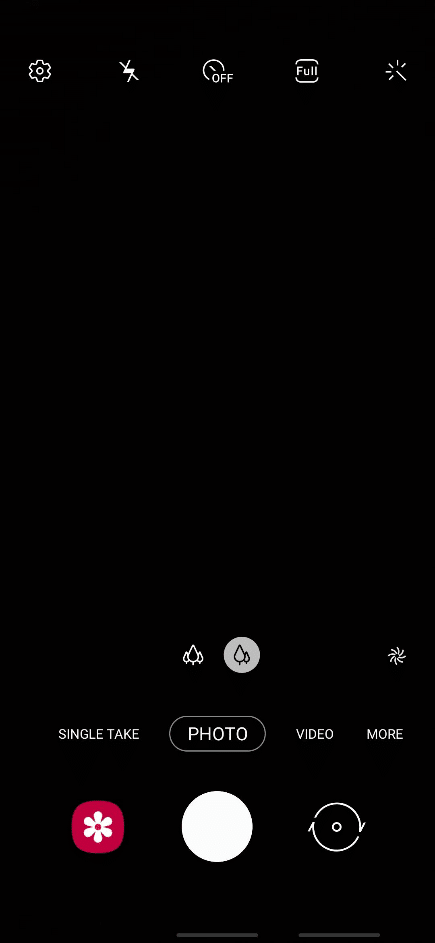
6. Na interface da câmera, abra o painel de notificação.
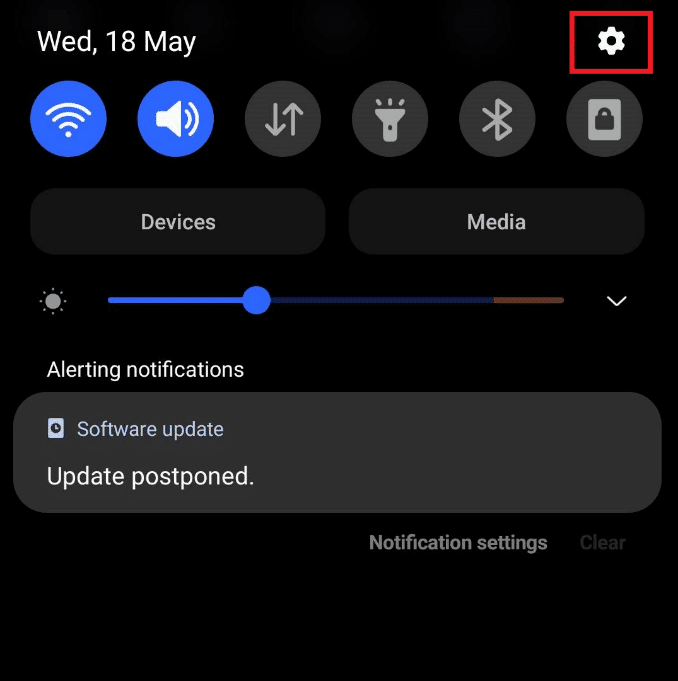
7. Toque no ícone de engrenagem “Configurações”.
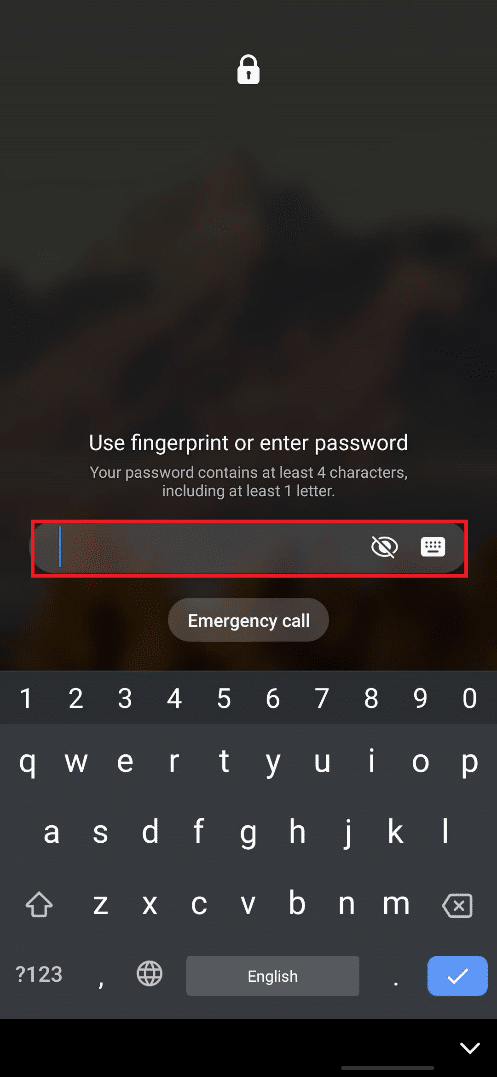
8. No campo de senha, cole os asteriscos copiados até que a interface da tela de bloqueio apresente uma falha.
9. Após esses passos, você deverá conseguir desbloquear o seu telefone Android sem senha. Este método não exclui nenhum dado do seu celular.
Método 7: Android Debug Bridge (ADB)
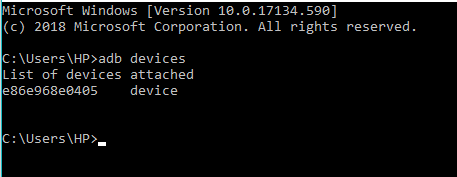
Você pode utilizar o Android Debug Bridge (ADB) e comandos ADB para desbloquear seu Android através do seu computador Windows. Para isso, o ADB deve estar instalado no seu PC e você precisa ter habilitado a depuração USB no seu celular. Se você precisar de ajuda para instalar o ADB, pode consultar nosso guia sobre Como instalar o ADB (Android Debug Bridge) no Windows 10.
Com a depuração USB habilitada no seu celular e o ADB instalado no PC, você pode usar os comandos para desbloquear seu celular, seja ele rooteado ou não. Veja as etapas para cada caso:
Opção I: Dispositivos não rooteados
Siga os passos abaixo para desbloquear seu celular Android sem senha usando comandos ADB:
1. Conecte seu celular ao PC via USB, com a depuração USB ativada.
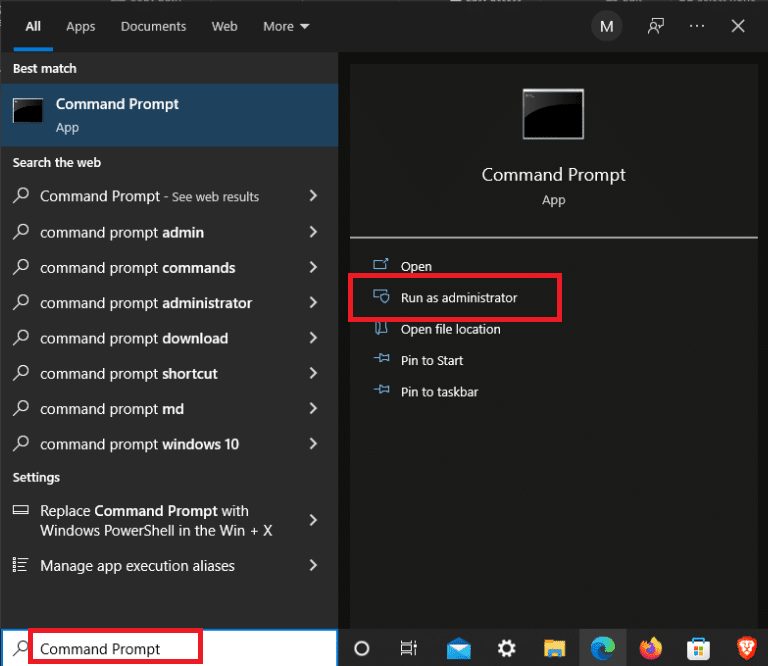
2. Pressione a tecla Windows, digite “Prompt de Comando” e clique em “Executar como administrador”.
adb shell cd/data/data.com.android.providers.settings/databases sqlite3 settings.db update system set value=0 where name="lock_pattern_autoblock"; update system set value=0 where name="lockscreen.lockedoutpermanently"; quit
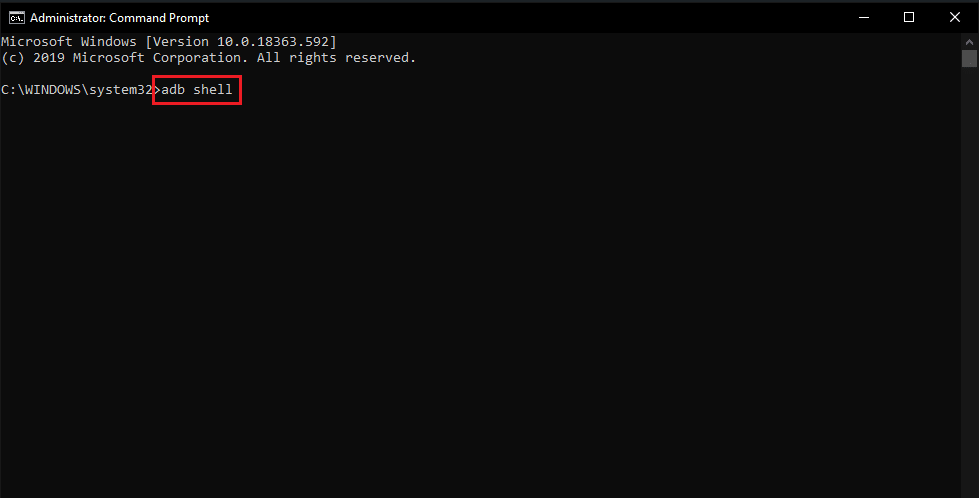
3. Execute os comandos acima um por um. Após executá-los, reinicie o celular.
4. A tela de bloqueio do seu celular Android será redefinida.
abd shell rm/data/system/gesture.key

5. Se a tela de bloqueio ainda não for redefinida, digite o comando acima e pressione “Enter”.
6. Reinicie o celular novamente para desbloqueá-lo sem senha.
Opção II: Dispositivos rooteados
Siga os passos abaixo para corrigir o problema de desbloqueio do seu celular Android utilizando comandos ADB em um dispositivo com root.
1. Conecte seu celular ao PC via USB, com a depuração USB ativada.
2. Inicie o prompt de comando como administrador.
adb shell su rm/data/system/locksettings.db rm/data/system/locksettings.db-wal rm/data/system/locksettings.db-shm